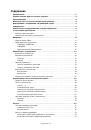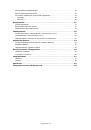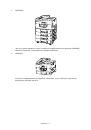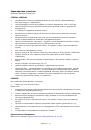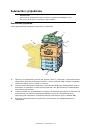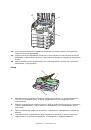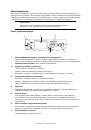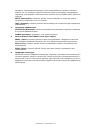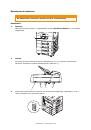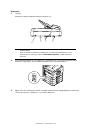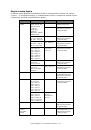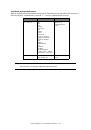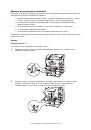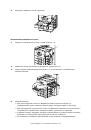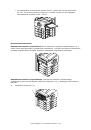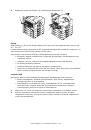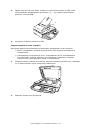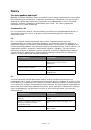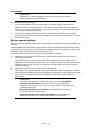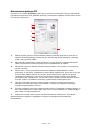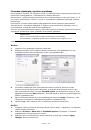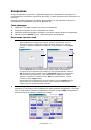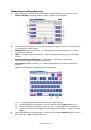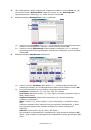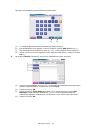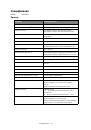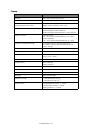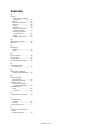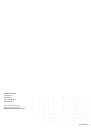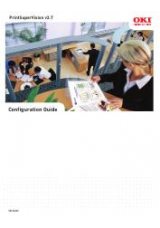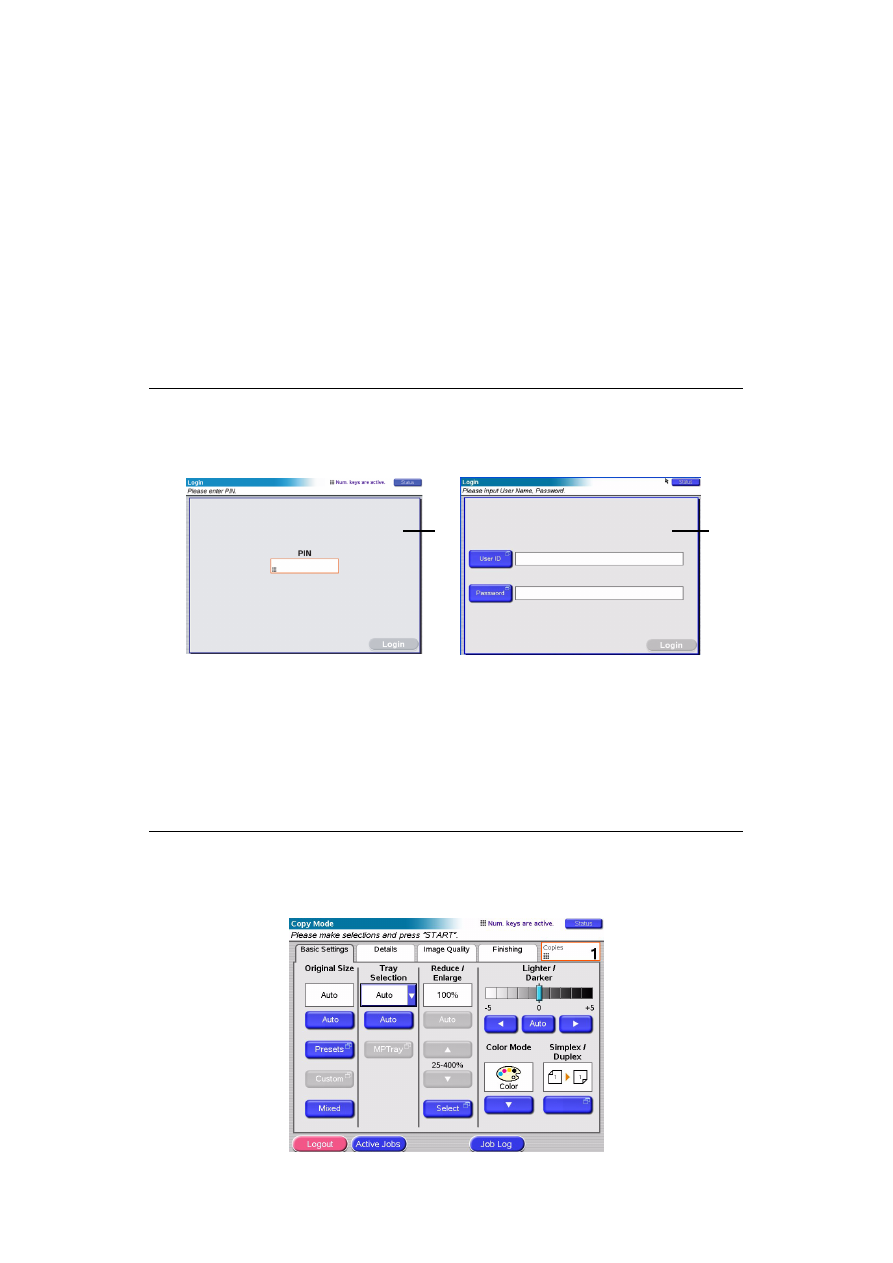
Копирование
> 37
Копирование
В
ходе
копирования
документы
,
предназначенные
для
копирования
,
сканируются
(
с
использованием
стекла
для
документов
или
АПД
),
и
копии
автоматически
печатаются
на
принтере
.
В
данном
разделе
приведено
описание
одностороннего
и
двустороннего
цветного
и
монохромного
копирования
документов
формата
А
4.
Схема
процедуры
1.
Убедитесь
,
что
МФУ
находится
в
режиме
копирования
.
2.
Загрузите
документ
(
ы
)
для
копирования
в
сканер
.
3.
Сделайте
выбор
на
вкладке
(
вкладках
)
сенсорного
экрана
режима
копирования
.
4.
Нажмите
кнопку
START
(
Пуск
),
чтобы
выполнить
копирование
.
Выполнение
простых
копий
1.
Режим
копирования
является
для
многофункционального
периферийного
устройства
режимом
по
умолчанию
.
Для
отображения
экрана
режима
копирования
,
если
МФУ
еще
не
переключен
в
режим
копирования
,
нажмите
кнопку
COPY
(
Копирование
),
расположенную
на
панели
управления
сканера
.
ПРИМЕЧАНИЕ
Для
отображения
стандартного
экрана
режима
копирования
,
если
на
сенсорном
экране
отображается
экран
контроля
доступа
(1),
ведите
PIN-
код
с
помощью
цифровой
клавиатуры
,
затем
нажмите
кнопку
Login
(
Вход
).
При
отображении
на
сенсорном
экране
экрана
входа
LDAP (2)
нажмите
кнопку
User ID
(
Имя
пользователя
),
для
ввода
имени
пользователя
используйте
функциональную
клавиатуру
.
Для
подтверждения
нажмите
OK
.
Для
ввода
пароля
нажмите
кнопку
Password
(
Пароль
)
и
используйте
функциональную
клавиатуру
.
Для
отображения
стандартного
экрана
режима
копирования
нажмите
кнопку
OK
для
подтверждения
,
а
затем
нажмите
кнопку
Login
(
Вход
).
Для
выхода
после
завершения
настроек
нажмите
кнопку
Logout
(
Выход
),
расположенную
в
нижней
левой
части
экрана
режима
копирования
и
любого
другого
функционального
экрана
.
1
2